
Automatizarea prelucrarii textului si simplificarea operatiilor asupra documentelor lungi
Introducerea textului - punctul de insertie
Primul exercitiu de lucru cu
programul Word, trebuie sa fie introducerea
unui text simplu pentru a ne obisnui cu modul de operare.
Cum procedam:

Cateva indicatii de operare:
Pe masura ce tastam textul se observa o liniuta clipitoare verticala care se numeste punctul de insertie. El arata pozitia cursorului in text locul unde va apare litera tastata.
Mici corectii
In timpul crearii unui document, acesta este vizualizat pe
masura introducerii de la tastatura, textul putand fi cu usurinta urmarit si
corectat direct pe ecran. In consecinta, cand observam o greseala, trebuie sa deplasam cursorul in dreptul acesteia si o corectam pe
loc.
Deplasarea punctului de insertie se face uzual cu un clic de mouse-ul sau cu tastele de dirijare a cursorului. Se pot utiliza si o serie de combinatii de taste pentru cresterea vitezei de operare in deplasarea punctului de insertie prin text:
Deplasarea textului pe ecran se mai poate realiza apeland si la barele de defilare pe orizontala sau pe verticala. Vom opera astfel:
Stergerea caracterelor se poate face cu ajutorul tastelor:
Daca tinem apasata tasta Backspace, se vor sterge in continuare caracterele situate la stanga cursorului.
Daca tinem apasata tasta Delete se sterg in continuare caracterele situate la dreapta cursorului.
Refacerea textului sters
Acele cuvinte, caractere, sterse din
greseala sau dactilografiate in plus, in general orice modificare nedorita a
textului fata de momentul anterior se poate repara cu comanda Undo din
meniul Edit.
Diacriticele
romanesti si despartirea in silabe
Word XP ne permite scrierea caligrafica corecta a textelor in limba romana. Selectarea limbii romane si a
optiunii de despartire in silabe se face din meniul Tools optiunea Language.
Acest lucru are ca efect modificarea tastaturii PC-ului. Cateva
dintre aceste modificari sunt prezentate in tabelul urmator.
Simboluri speciale
O gama impresionanta de simboluri din matematica, fizica, litere grecesti,
arabe, chirilice, simboluri monetare, sageti, mici iconuri si multe altele ne
sunt puse la dispozitie pentru a fi introduse in text prin meniul Insert optiunea
Symbol.
Caseta de dialog ne ofera o lista cu clase de simboluri. Fiecare clasa are o
paleta de simboluri din care vom selecta unul un clic
pe butonul Insert dupa care inchidem caseta cu un alt clic pe butonul Close.
Principii de machetare a
documentelor
Machetarea unui document are in vedere, dupa setarea paginii, dispunerea
in pagina a textului, a titlurilor si subtitlurilor a desenelor,
figurilor astfel incat informatiile cuprinse in document sa fie cat
mai
accesibile cititorului.
In literatura de specialitate se vehiculeaza 4 principii ale machetare a
documentelor:
Aceste principii sunt corelate, nu se aplica singular, se aplica in stransa legatura unul cu altul.
Proximitatea
In conformitate cu principiul
proximitatii, al vecinatatii, informatiile intre
care exista o legatura semantica trebuie plasate
alaturi pentru a forma un grup informational
care sa fixeze atentia cititorului.

Informatiile fara
legatura trebuie distantate, fara sa
ne temem ca risipim inutil spatiul documentului. Prin aplicarea
acestui principiu se asigura o imagine vizuala buna a
documentului, privirea fiind ghidata
spre parcurgerea succesiva a grupurilor de informatii Proximitatea
anseamna si o spatiere aerisita a textului pentru a usura individualizarea informatiilor relevante
ale paginii.
Alinierea
In conformitate cu acest principiu
nimic nu trebuie asezat in pagina la intamplare, in mod arbitrar,
fiecare element trebuie sa aiba o
legatura vizuala cu celelalte elemente de pagina. Alinierea
textului vizeaza modul in care va fi plasat
inceputul sau sfarsitul unei linii. Sunt disponibile pe bara
de instrumente urmatoarele optiuni:
Alinierea da
senzatia de ordine si disciplina. In vreme ce alinierea stanga,
dreapta confera o linie de fermitate, mai oficiala textului,
alinierea centrat este mai degraba obositoare. Nu se recomanda
utilizarea a doua stiluri de aliniere pe aceeasi pagina.
Trebuie sa ne ingrijim cu atentie de
alinierea desenelor si incadrarea lor convenabila in text.
Repetitia
Conform acestui principiu stilul machetei trebuie repetat in intreaga lucrare. Este vorba de utilizarea aceluiasi tip de font pentru
titluri, subtitluri, simboluri, stil de desenare, linii, sageti etc.
Respectand
acest principiu se creeaza senzatia ca fiecare pagina
apartine unui intreg, care este documentul
procesat.
Contrastul
Principiul contrastului spune ca daca doua componente nu sunt
exact la fel atunci ele trebuie sa fie complet
diferite, sa contrasteze.
Contrastul se obtine din
diferenta de marime a fontului, din stilul de evidentiere
: ingrosat - bold, cursiv - italic sau subliniat - underline.
Se mai poate apela la chenare si umbre, la combinatii de culori, la
redactarea unor portiuni de text cu un font mai
mic si cursiv etc. Contrastul te ajuta
sa retii elementele importanta ale paginii de la prima privire.
Pagina devine mai clara si mai
atractiva.
Numerotarea paginilor
Procesorul de texte Word nu numeroteaza automat paginile.
Utilizatorul trebuie sa apeleze la comenzi pentru
numerotarea paginilor. Meniul Insert submeniul Page Number ne
permite selectarea optiunilor de plasare a numarului paginii intr-o
anumita pozitie astfel:
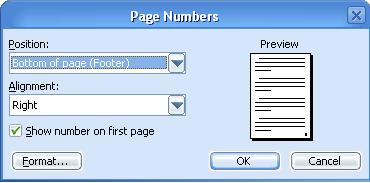
Prin fereastra afisata se stabileste pozitia numarului si alinierea:
Pentru precizarea formatului si numerotarii paginii de inceput se activeaza optiunea Format din fereastra prezentata mai sus, care va duce la aparitia pe ecran a ferestrei:
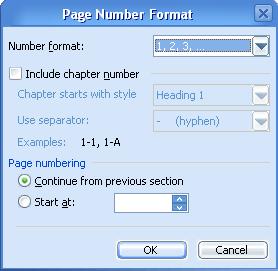
Odata fixata
optiunea cu un clic, intr-o mica caseta
a ferestrei de dialog, prin functia Preview, putem vizualiza cum apare
numarul pe pagina. Dupa aceasta este
suficient sa executam un clic pe butonul OK.
|
Politica de confidentialitate |
| Copyright ©
2025 - Toate drepturile rezervate. Toate documentele au caracter informativ cu scop educational. |
Personaje din literatura |
| Baltagul – caracterizarea personajelor |
| Caracterizare Alexandru Lapusneanul |
| Caracterizarea lui Gavilescu |
| Caracterizarea personajelor negative din basmul |
Tehnica si mecanica |
| Cuplaje - definitii. notatii. exemple. repere istorice. |
| Actionare macara |
| Reprezentarea si cotarea filetelor |
Geografie |
| Turismul pe terra |
| Vulcanii Și mediul |
| Padurile pe terra si industrializarea lemnului |
| Termeni si conditii |
| Contact |
| Creeaza si tu |